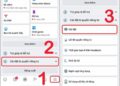Cách xóa tài khoản Facebook đang được rất nhiều người sử dụng nền tảng mạng xã hội này tìm kiếm. Bởi với nhiều nguyên nhân khác nhau, cho nên họ cảm thấy không muốn sử dụng tài khoản này nữa và nếu bạn cũng là một trong số họ mà vẫn chưa biết cách xóa ra sao thì bài viết này là dành cho bạn.
Nguyên nhân dẫn đến việc bạn xóa tài khoản Facebook
Sẽ có rất nhiều nguyên nhân dẫn đến việc một người muốn xóa tài khoản Facebook của chính mình. Các nguyên nhân chính để bạn đưa ra quyết định việc xóa tài khoản Facebook của chính mình được chia làm 2 loại, đó là nguyên nhân chủ quan và nguyên nhân khách quan.
Với nguyên nhân chủ quan, là bạn không muốn sử dụng tài khoản này nữa, bởi nó có những cái mà bạn không thích và bạn muốn xóa nó để chuyển sang sử dụng một tài khoản Facebook khác. Còn đối với nguyên nhân khách quan, là khi bạn cảm thấy chán khi sử dụng nền tảng mạng xã hội của Facebook và muốn chuyển sang một nền tảng mạng xã hội mới.

Những lưu ý khi bắt đầu Cách xóa tài khoản Facebook
Có một lưu ý dành cho những người muốn xóa tài khoản Facebook, đó là khi ta xóa tài khoản vĩnh viễn thì đồng nghĩa với việc bạn sẽ không còn tồn tại trên nền tảng mạng xã hội này nữa. Và tất nhiên, người khác sẽ không tìm thấy bạn hay xem bất kỳ hoạt động của bạn trên Facebook nữa. Bởi mọi dữ liệu về tài khoản đó đã bị Facebook xóa khỏi bộ nhớ của họ rồi.
Do đó, nếu bạn muốn lưu trữ những hình ảnh hay video mà mình đã đăng lên Facebook bằng tài khoản này thì hãy tải chúng về máy trước khi bắt đầu xóa tài khoản. Hoặc có những cuộc hội thoại quan trọng thì bạn cũng có thể chụp lại màn hình và lưu trên điện thoại hay bộ nhớ nào đó.
Khi người dùng quyết định xóa tài khoản trên nền tảng Facebook thì chắc chắn một điều rằng là bạn sẽ không thể kích hoạt lại nó. Bạn sẽ không sử dụng được các ứng dụng sử dụng, liên kết với tài khoản Facebook đó ví dụ như Messenger, Liên quân mobile, Free Fire, PUBG, …
Khi đó, những đoạn tin nhắn mà bạn gửi đến bất cứ người nào hay họ nhắn cho bạn thì bạn cũng không thể xem lại được. Tuy nhiên, những đoạn tin nhắn mà bạn gửi đến cho người khác thì họ vẫn có thể xem được. Vì vậy, hãy cân nhắc thật kỹ trước khi quyết định xóa đi tài khoản Facebook của bản thân mình, bởi sẽ có rất nhiều hệ lụy được xâu chuỗi lại với nhau.

Cách xóa tài khoản Facebook đơn giản và nhanh chóng
Việc xóa một tài khoản Facebook thì rất là dễ đối với nhiều người, chỉ cần một vài thao tác đơn giản là họ đã có thể xóa thành công. Tuy nhiên, còn có rất nhiều người chưa biết đến cách để xóa một tài khoản Facebook nhanh chóng và đơn giản. Nếu bạn cũng chưa biết cách xóa tài khoản Facebook vĩnh viễn thì có thể tham khảo các chỉ dẫn sau.
Cách xóa tài khoản Facebook đơn giản trên điện thoại
Để xóa được tài khoản Facebook nào đó, thì trước tiên bạn cần phải đăng nhập thành công vào tài khoản đó. Nếu bạn không đăng nhập được thì đồng nghĩa với việc bạn không phải là chủ sở hữu của tài khoản đó và sẽ không thể thực hiện được các thao tác xóa tài khoản trên nền tảng Facebook.
Sau khi đăng nhập thành công tài khoản Facebook trên điện thoại, bạn cần phải chọn vào thanh menu ở trên màn hình chính. Sau đó, lựa chọn phần “Cài đặt” rồi click “Quyền sở hữu và kiểm soát tài khoản” tiếp đó chọn vào “Vô hiệu hóa và xóa ”. Khi đó, màn hình của bạn sẽ xuất hiện 2 lựa chọn, đó là Vô hiệu hóa tài khoản và Xóa, bạn chỉ được lựa chọn 1 cái.
Với lựa chọn Vô hiệu hóa thì tài khoản của bạn sẽ không thể đăng nhập vào nền tảng mạng xã hội Facebook này trong một khoảng thời gian mà bạn muốn. Còn với việc xóa tài khoản Facebook thì bạn lên chọn “ Xóa ” sau đó cần chọn nút “ Tiếp tục xóa” ở bên dưới màn hình.
Sau đó, màn hình sẽ xuất hiện những hoạt động và lưu ý mà bạn cần đọc khi xóa tài khoản. Nếu chấp nhận thì bạn click luôn vào nút “ Xóa tài khoản” và nhập lại mật khẩu của tài khoản mà bạn đang sử dụng đăng nhập. Nếu nhập sai thì bạn sẽ không thể tiếp tục, còn khi nhập chính xác mật khẩu thì bạn chỉ cần click “Xóa tài khoản vĩnh viễn” là xong.

Cách xóa tài khoản Facebook cực kỳ nhanh trên máy tính
Để có thể thực hiện cách xóa tài khoản Facebook trên máy tính, đầu tiên bạn cũng cần phải đăng nhập được vào tài khoản mà bạn muốn xóa lên website của Facebook. Sau đó bạn cần click vào thanh menu có hình mũi tên ở bên trên, góc bên phải của màn hình rồi lựa chọn vào phần “Cài đặt & quyền riêng tư”.
Tiếp theo, bạn sẽ click vào nút Cài đặt và lựa chọn phần Thông tin của bạn trên Facebook ở trên màn hình. Sau đó, tại dòng chứa tác vụ “Vô hiệu hóa và xóa” , người dùng chỉ cần click vào “Xem” . Tiếp đó, màn hình máy tính sẽ xuất hiện ô Vô hiệu hóa và Xóa vĩnh viễn tài khoản, bạn chỉ được chọn một trong hai ô đó.
Nếu người chơi có thay đổi khi chỉ khóa tài khoản của mình một thời gian thì có thể lựa chọn “Vô hiệu hóa tài khoản”. Còn không thì cứ click lựa chọn “Xóa vĩnh viễn”. Lựa chọn được một trong hai yêu cầu đó, thì bạn cần phải click tiếp vào nút “Tiếp tục xóa”.
Khi đó, màn hình sẽ đưa ra những cảnh báo, lưu ý khi người dùng thực hiện tiếp việc xóa tài khoản. Nếu muốn xóa tiếp, thì bạn nên lựa chọn nút “Xóa” ở phía bên dưới của màn hình. Sau đó, bạn sẽ cần phải đăng nhập chính xác mật khẩu của tài khoản, nếu không thì không thể thực hiện việc xóa được. Cuối cùng, bạn chỉ cần ấn nút “Xóa tài khoản” là tài khoản đã được xóa thành công.

Cách lấy lại tài khoản Facebook mà bạn đã xóa
Người dùng chỉ có thể thực hiện việc xóa mềm tài khoản Facebook mà không thể xóa mất được ngay lập tức. Xóa mềm ở đây có nghĩa là khi người dùng thực hiện hết các thao tác xóa tài khoản, được hệ thống xác nhận là tài khoản đã được xóa thành công, nhưng thực ra tài khoản của bạn đã được chuyển vào thùng rác và 30 ngày sau mới bị biến mất hoàn toàn.
Vì vậy, người dùng có thể lấy lại được tài khoản của mình trong vòng 30 ngày kể từ khi thực hiện việc xóa tài khoản. Do đó, nếu bạn muốn lấy lại tài khoản thì chỉ cần đăng nhập thành công tài khoản đó vào được nền tảng mạng xã hội Facebook trong vòng 30 ngày đó.
Lấy lại được tài khoản đã xóa đó thì bạn có thể sử dụng nó với các thao tác bình thường như chưa có chuyện gì xảy ra. Bạn có thể truy cập nó vào các ứng dụng được liên kết với tài khoản Facebook hoặc có thể nhắn tin, gọi điện bình thường với người thân, bạn bè trên Messenger.
Khi bạn đăng nhập thành công tài khoản đã xóa trong thời gian 30 ngày kể từ khi bắt đầu xóa thì đồng nghĩa với việc xóa tài khoản Facebook đó không thành công. Vì vậy, nếu đã quyết định xóa thì bạn cần phải dứt khoát không đăng nhập tài khoản đó vào mạng xã hội Facebook lần nào nữa.

Có thể bạn quan tâm:
- Tải video Facebook – Cách tải clip trên Facebook về thiết bị
- Cách ẩn like trên Facebook sao cho đơn giản, dễ làm nhất?
Lời kết
Trên đây là những nội dung chia sẻ về các Cách xóa tài khoản Facebook mà hiện nay đang được đông đảo người chơi nền tảng mạng xã hội này quan tâm. Và nếu bạn cũng đang tìm cho mình một cách xóa tài khoản mạng xã hội Facebook nhanh nhất, đơn giản nhất thì hãy đọc lại bài viết trên nhé.